Dans cet article nous avons décidé de vous montrer comment envoyer vos factures, devis et bon de commande à partir du logiciel. On a reçu beaucoup de demandes d’informations à propos de ça et il est temps de décrire en détails les étapes à suivre.Pour utiliser la messagerie sur Aliphia, vous n’aurez pas à utiliser le mot de passe de votre compte Gmail. Au lieu de cela, vous allez saisir un mot de passe spécifique à l’application à la place du mot de passe habituel. Google vous permet de créer un mot de passe pour les applications.Il suffit de suivre les étapes suivantes:- Premièrement dirigez vous vers votre compte Gmail. Vous devez ajouter la validation en deux étapes. C’est une étape obligatoire et nécessaire pour créer un mot de passe pour le logiciel. Cette vérification en deux étapes vous aidera aussi à protéger votre compte de messagerie si quelqu’un tente d’accéder à votre compte sans votre autorisation. Cliquez donc sur « Vérification en deux étapes” et enfin “ démarrer l’installation” comme le montre les images suivantes.
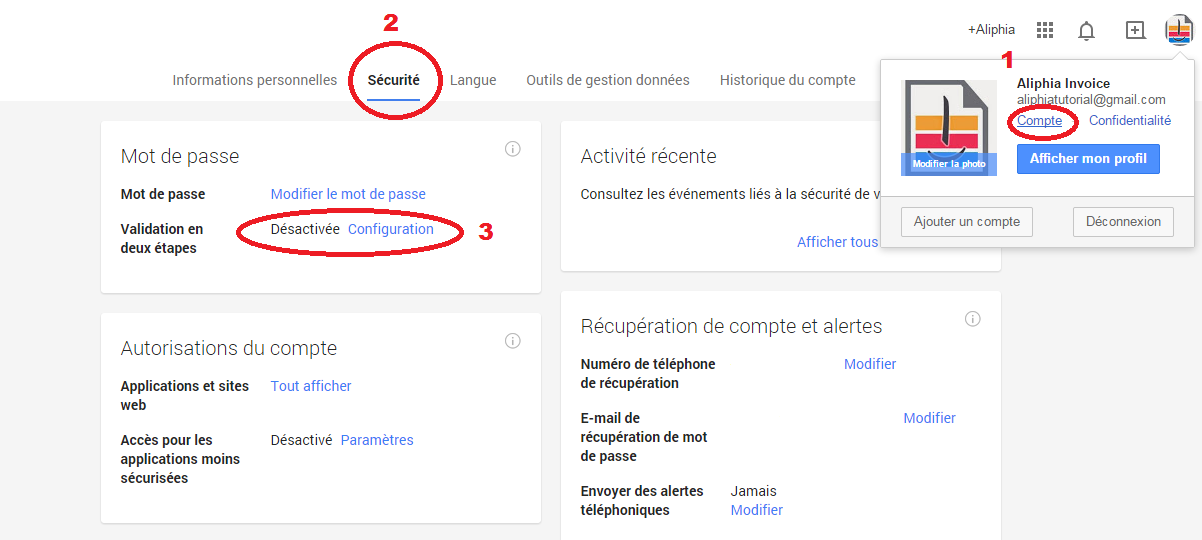
- Par la suite, vous devez disposer d’un numéro de téléphone pouvant recevoir le code de validation par SMS ou appel téléphonique.
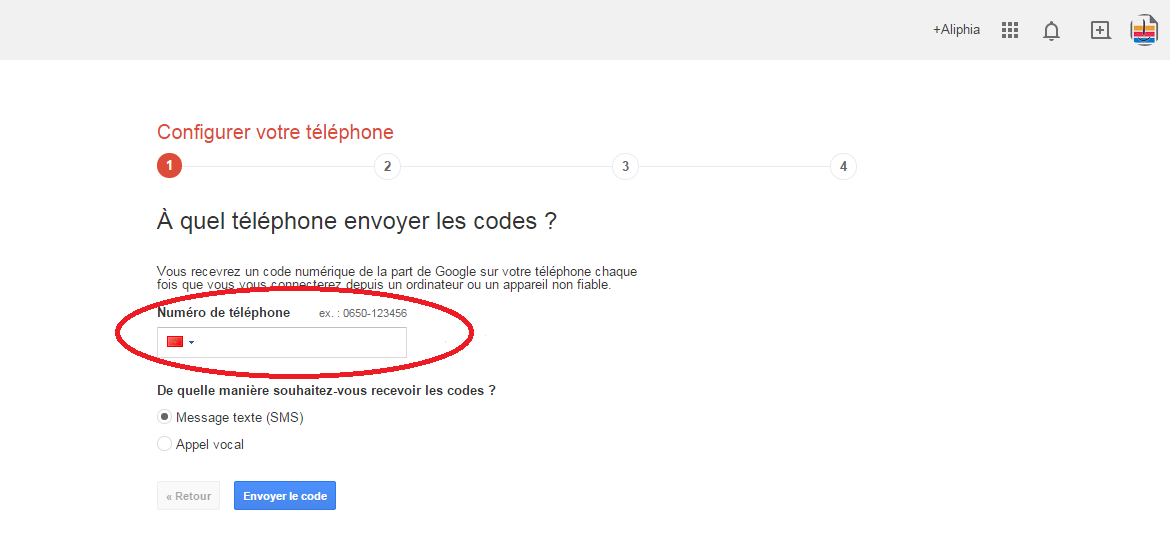
- Selon la méthode choisie, le code unique à durée limitée vous sera envoyé par le biais de l’application Google Authenticator. Vous devez ensuite saisir ce code dans le champ consacré à ça et valider et terminer le processus.
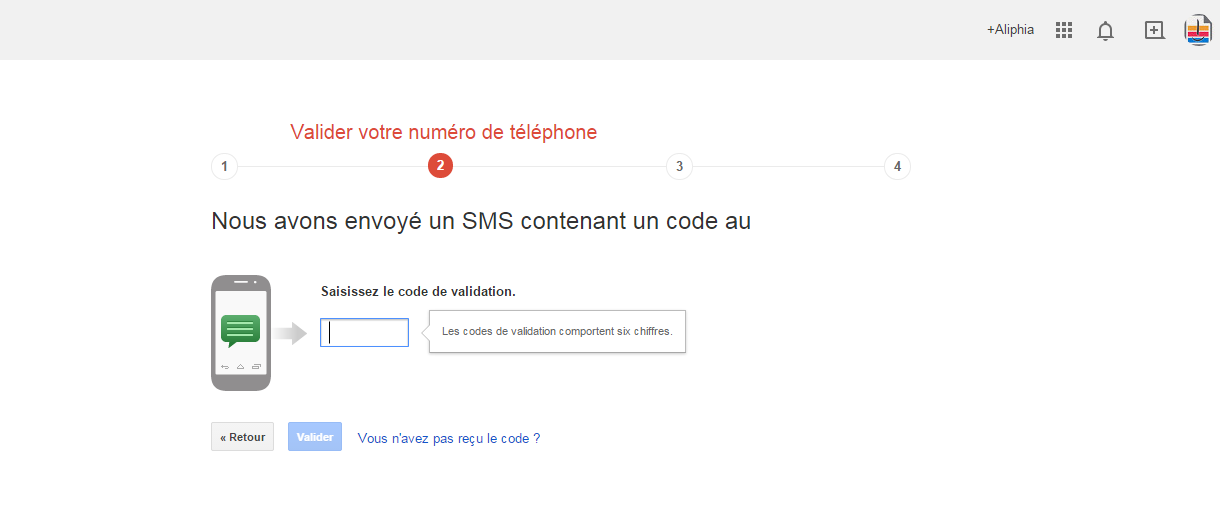
- Cliquez ensuite sur Mot de passe spécifiques aux applications et ensuite sur l’icone en bas de la page “ Gérer les mots de passe spécifiques aux applications” et saisissez les informations comme sur la photo ci-dessous.

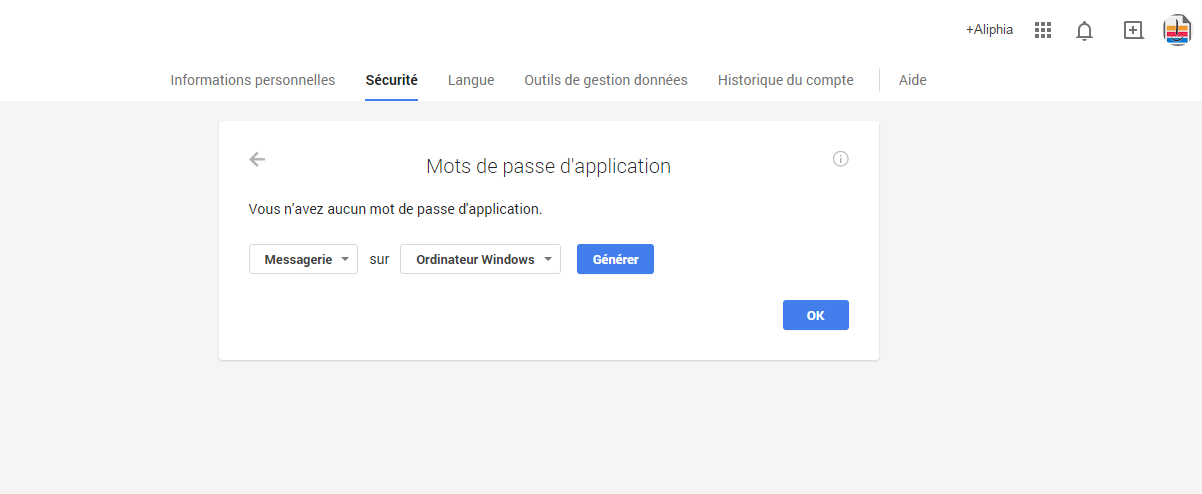
- Le mot de passe spécifique à l’application que vous venez de créer s’affiche alors. Ensuite vous verrez le nom de l’appareil ainsi qu’un lien permettant de Révoquer, c’est-à-dire d’annuler, le code.

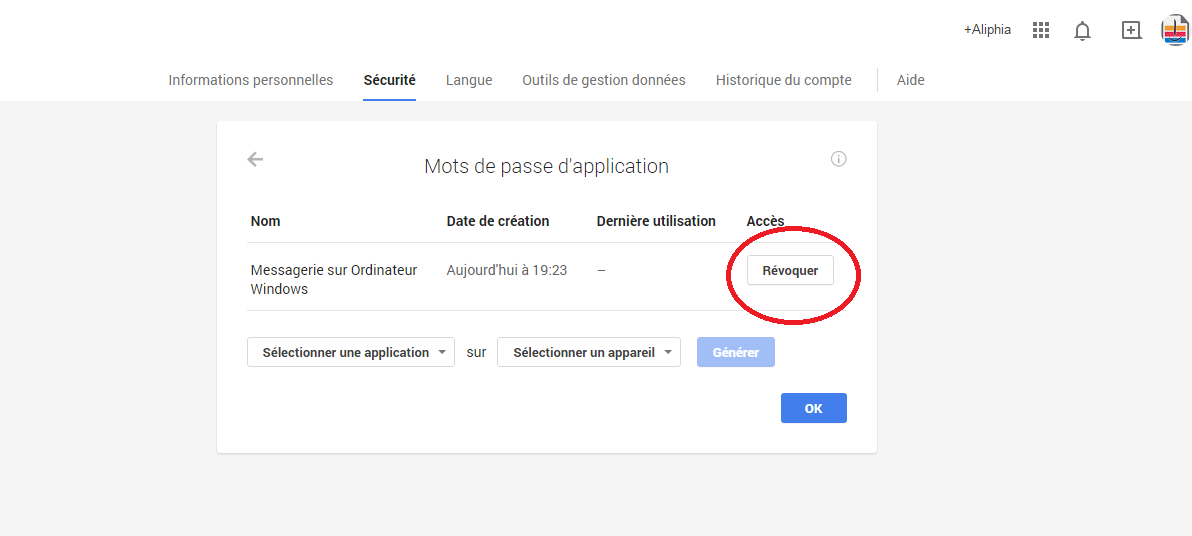
- A la fin dirigez-vous vers Aliphia, « Paramètres » ensuite « Système » et « Mail ». Collez le mot de passe créer sur Gmail et saisissez les informations comme sur la photo ci-dessous et validez.
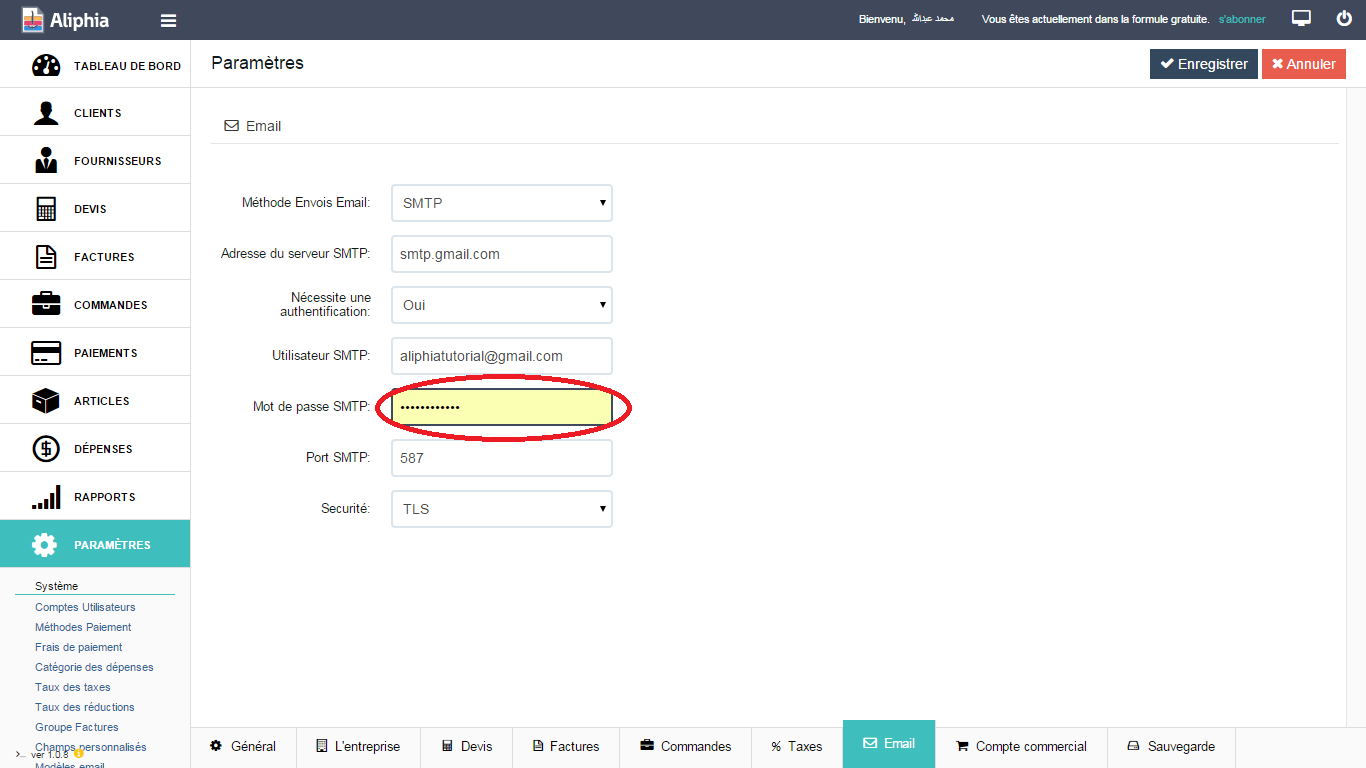 En suivant ces étapes, vous serez en mesure d’envoyer vos factures à partir du logiciel. Ceci vous permettra de gagner du temps et d’être plus productif.
En suivant ces étapes, vous serez en mesure d’envoyer vos factures à partir du logiciel. Ceci vous permettra de gagner du temps et d’être plus productif.
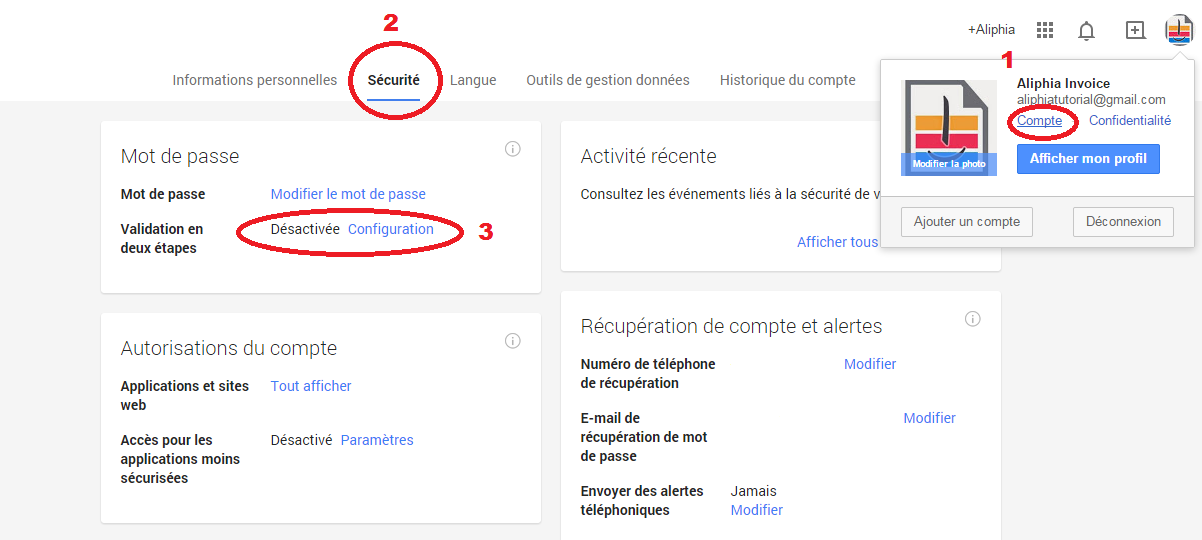
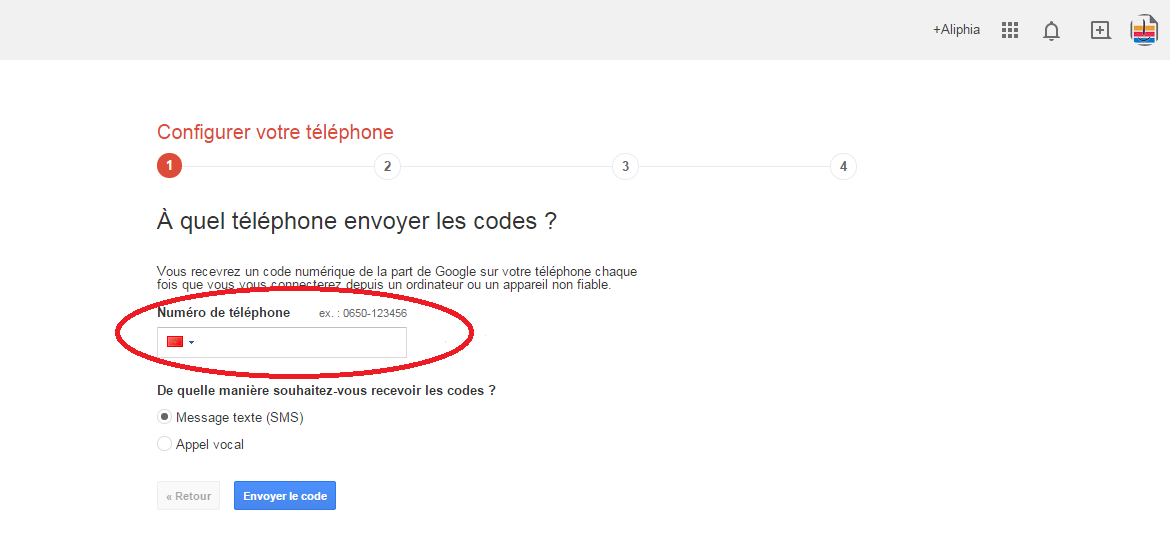
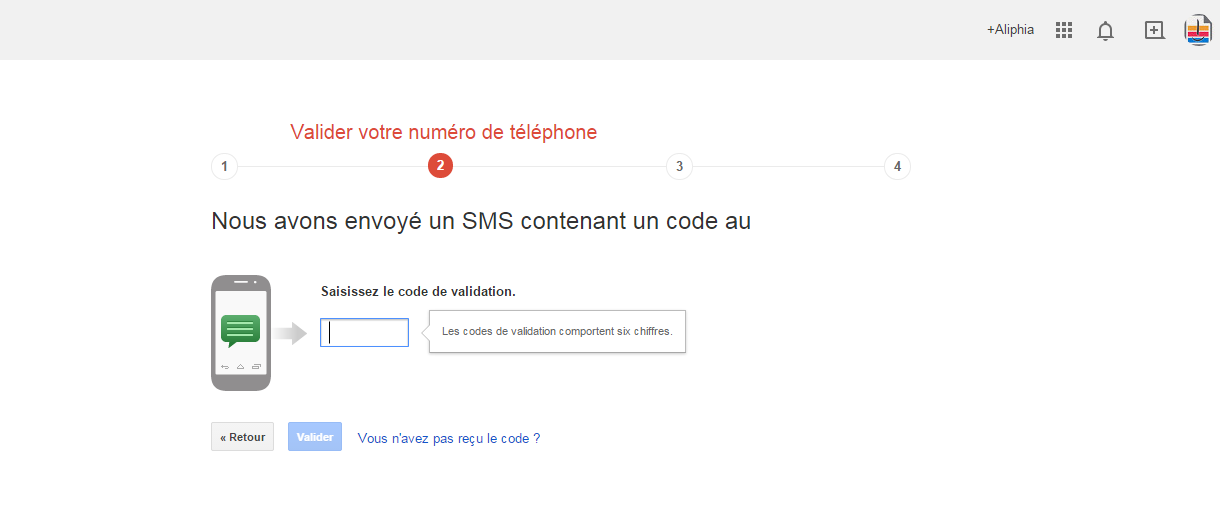

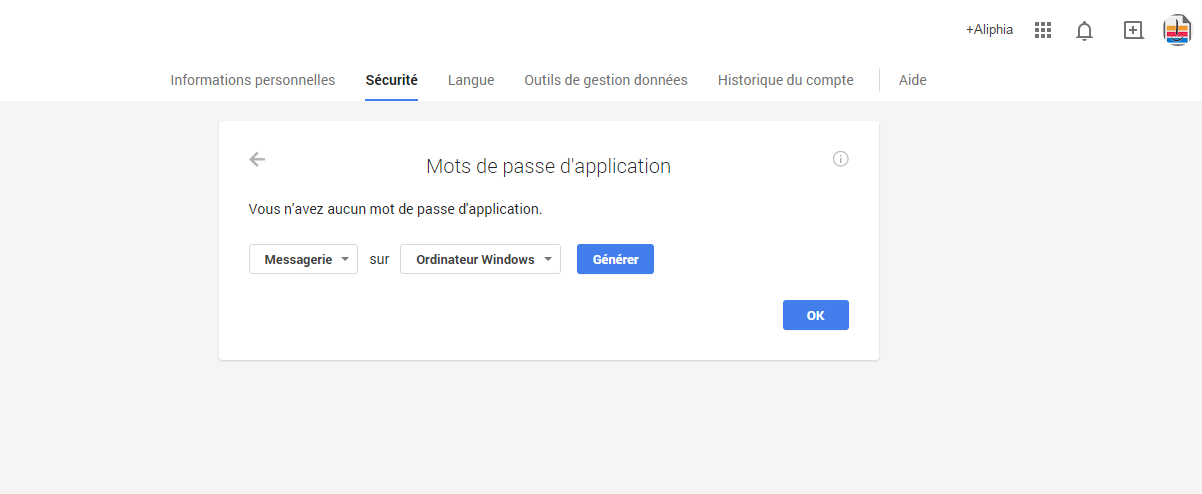

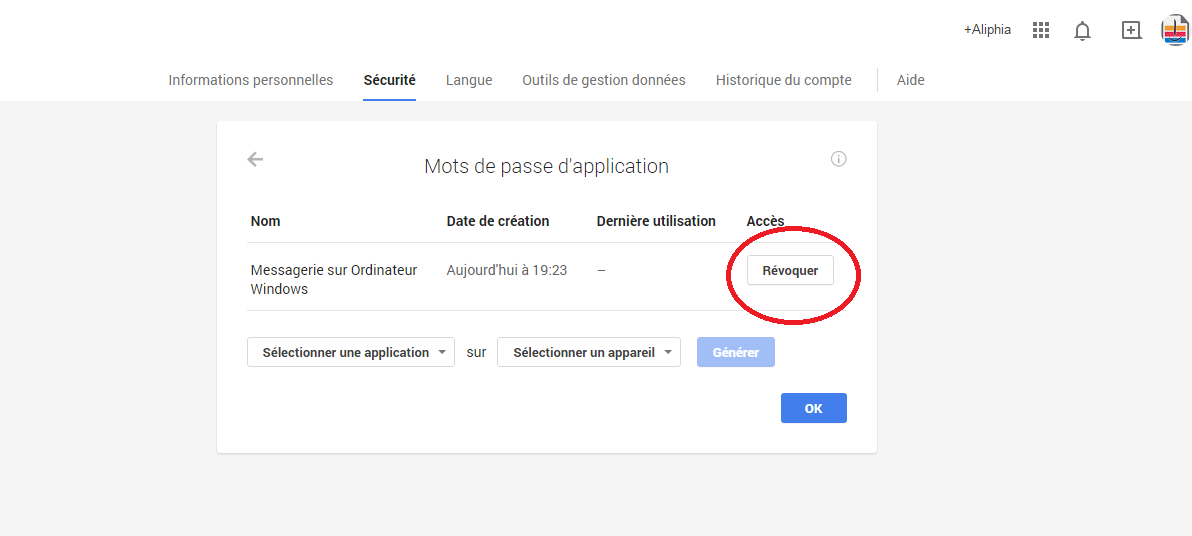
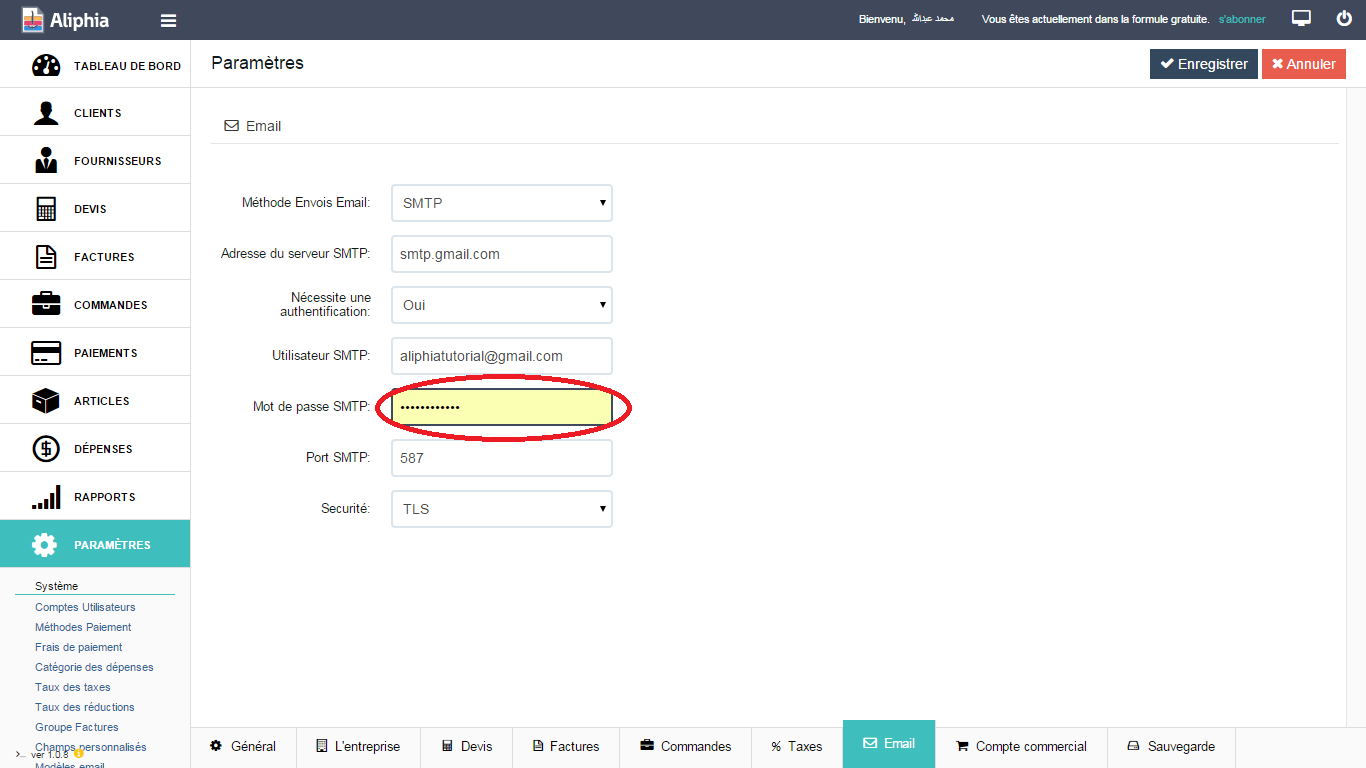 En suivant ces étapes, vous serez en mesure d’envoyer vos factures à partir du logiciel. Ceci vous permettra de gagner du temps et d’être plus productif.
En suivant ces étapes, vous serez en mesure d’envoyer vos factures à partir du logiciel. Ceci vous permettra de gagner du temps et d’être plus productif.
elkhouti
123456